※2005.7.25 非戦闘フィールドでの操作方法の説明の続きになります。
こちらが基本画面になります。
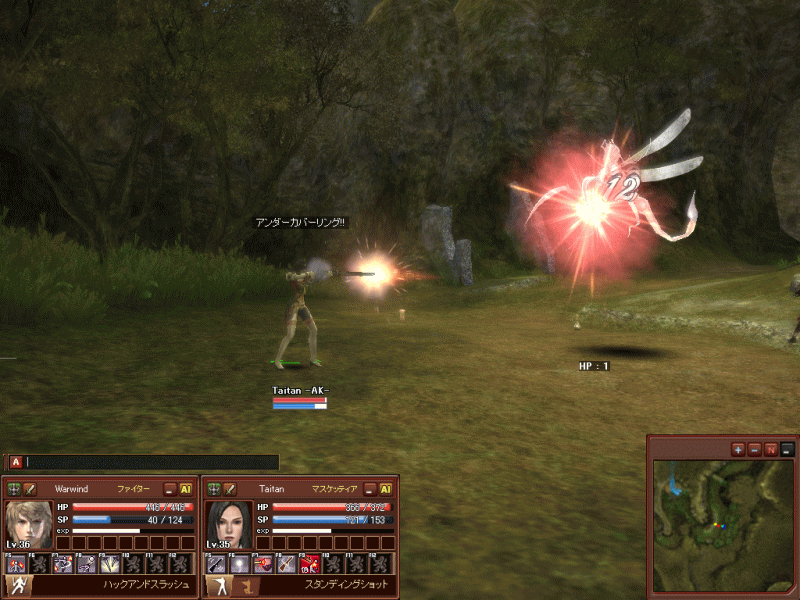

ステップ7 モンスターとの戦闘方法
フィールド上のモンスターはプレイヤーキャラクターがある一定の距離に近づくと襲ってきます。
攻撃するには、モンスターを左クリックします。
次々に現れるモンスター一匹一匹をクリックするのは大変ですが、
アサルトモードを使用すると、指定された場所まで、途中のモンスターを攻撃しながら移動することが出来ます。
使用方法は以下の2通りで、
Ctrl を押しながら 移動したい地点を左クリックする方法と、
右クリックを押しながら(ちょっと長押し)、移動したい地点を左クリックする方法があります。
後者の場合は、マウスのみで移動と戦闘を行えるので操作がとても楽になります。
☆Point 近接用武器(剣、レイピア、短剣等)を装備している場合、飛行しているモンスターに対して
攻撃することができません。したがって銃や魔法を使って攻撃する必要があります。

ステップ8 スキルの使用方法
職業やスタンスによって固有のスキルがあり、
F5〜F12まで割り当てられた最大8種類のスキルを使用することが出来ます。
(※Cβテストでは最大5種類のスキルまでしか確認できませんでした)
スキルを使用するには、
キャラクターの基本情報ウィンドウ内のスキルのアイコンを左クリックする方法と
 ←キャラクターの基本情報ウィンドウ内のスキルのアイコン ←キャラクターの基本情報ウィンドウ内のスキルのアイコン
下記ショートカットを利用する方法があります。
F5 (リーダーとなっているキャラクターの、F5に割り当てられたスキルの使用)
F6 (リーダーとなっているキャラクターの、F6に割り当てられたスキルの使用)
F7 (リーダーとなっているキャラクターの、F7に割り当てられたスキルの使用)
F8 (リーダーとなっているキャラクターの、F8に割り当てられたスキルの使用)
F9 (リーダーとなっているキャラクターの、F9に割り当てられたスキルの使用)
F10 (リーダーとなっているキャラクターの、F10に割り当てられたスキルの使用)
F11 (リーダーとなっているキャラクターの、F11に割り当てられたスキルの使用)
F12 (リーダーとなっているキャラクターの、F12に割り当てられたスキルの使用)
☆Point スキルの中には、特殊なアイテムを必要とするものもあります。
(例:マスケッティアのプリシジョンストライクを使用する場合は、ミスリルバレット(店売り)1個を消費します)

ステップ9 スタンスの変更
使用する武器によって、スタンス(攻撃の構え)というものがあり、
更に、そのスタンス毎に使用できるスキルが異なります
(例: マスケッティア(長銃使用時)
→スタンス1 スタンディングショット →スキルのバードフォールを使用出来る
→スタンス2 ニーリングショット →スキルのピアスを使用出来る
※スタンス番号は、キャラクターの基本情報ウィンドウの左側からスタンス1、スタンス2、スタンス3・・・
 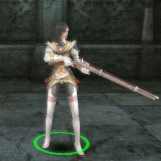 スタンス1 スタンディングショット スタンス1 スタンディングショット
 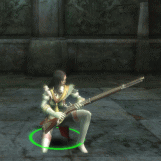 スタンス2 ニーリングショット スタンス2 ニーリングショット
スタンスを変更するには、(上のマスケッティアのスタンスを例にとります)
スタンディングショットのアイコン 又は、ニーリングショットのアイコン 又は、ニーリングショットのアイコン
を左クリックして変更する方法と
下記ショートカットを利用する方法があります。
Alt+1 (リーダーとなっているキャラクターの、スタンス1を選択する)
Alt+2 (リーダーとなっているキャラクターの、スタンス2を選択する)
Alt+3 (リーダーとなっているキャラクターの、スタンス3を選択する)
Alt+4 (リーダーとなっているキャラクターの、スタンス4を選択する)

ステップ10 スキルのレベルを上げる..
スタンス&スキルウィンドウを開くとスタンス毎にSkill Points という値が表示されております。
これは、各スタンスを使ってモンスターを倒すことで溜まっていきます。
Skill Pointsがある程度溜まるとそれを消費することでスキルレベルをアップさせることが出来ます。
スキルをアップさせると最大ダメージが増えたり、乱舞系のスキルは攻撃回数が増えたりします。
(Cβテストでは最大レベル3(マスター)まででした)
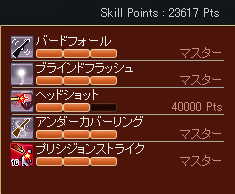 ←スタンス&スキルウィンドウ ←スタンス&スキルウィンドウ

ステップ11 指定した場所まで、アイテムを拾いながら移動する
モンスターを倒すとアイテムをドロップすることがあります。
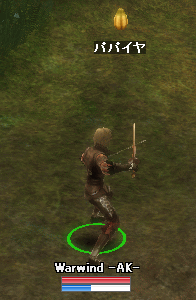
アイテムを直接左クリックすることでも回収することが出来ますが、
ハーベストモードを使用すると指定された場所まで、アイテムを回収しながら移動することが出来ます。
使用方法は、Shift+Ctrl を押しながら、移動したい地点を左クリックします。
☆Point 1人だけ(リーダーだけ)選択状態にしている時に、Shift+Ctrl+左クリックを使用した場合
指定された場所まで、1人だけでアイテムを拾いながら移動していく為、効率が悪くなります。
このショートカットを使用する時は、全員を選択状態にしてから使用しましょう。
Shift+Ctrl+マウスの左クリック ハーベストモード
Ctrl+A 全員を選択状態にする

ステップ12 その他のショートカットキー
下記ショートカットキーはほとんど使用しませんでしたが、
経験値稼ぎなどで有効な使いかたがあるのかも知れません。
参考までに
Ctrl+H ホールド(立ち止まった状態で周辺のモンスターを攻撃する)
Ctrl+S ストップ(静止した状態で命令を待つ)
Ctrl+G アグレッシブモード(基本モードに戻る)
|
![]() <<Back Next>>
<<Back Next>>